Hosting op de cloud is een stuk gebruikelijker geworden. Deze service host uw website op veel virtuele servers, wat de prestaties en uptime kan verhogen. U vraagt zich misschien af hoe u uw WordPress-site kunt hosten op Amazon Web Services (AWS), een van de belangrijkste cloud computing-serviceproviders. Het goede nieuws is dat we een gids hebben opgesteld om u op weg te helpen.
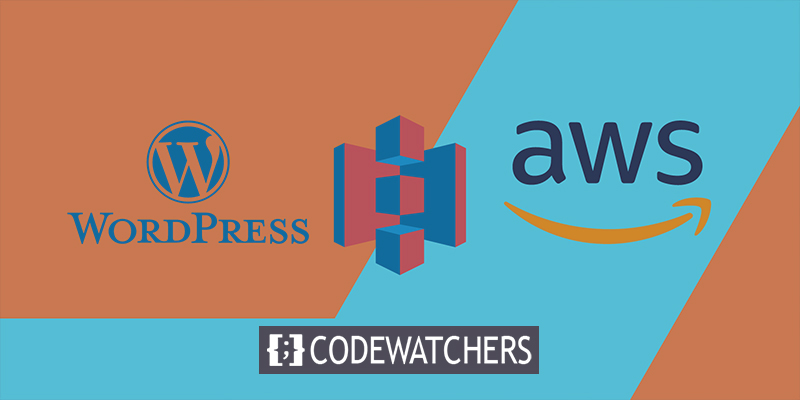
We zullen in dit bericht kijken naar Amazon Web Services (AWS)-hosting en hoe het werkt. Met Lightsail en Cloudways zetten we AWS WordPress-hosting op. Laten we beginnen, zullen we?
Wat is Amazon Web Services (AWS) Hosting?
Als het gaat om cloud computing, doet niemand het beter dan Amazon Web Services (AWS) . Het biedt een verscheidenheid aan diensten, waaronder cloudhosting en gegevensopslag.
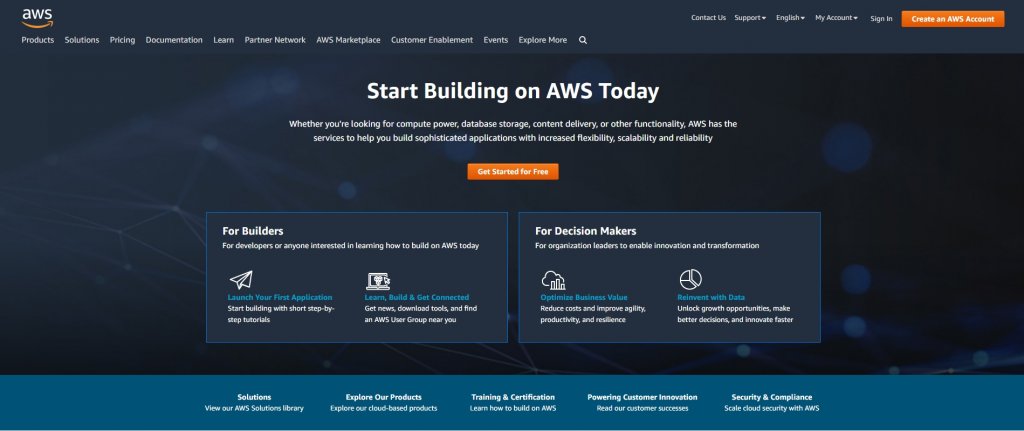
De cloudhostingservice AWS is het populairst. Momenteel heeft het een marktaandeel van 33%. Dit maakt het populairder dan Google Cloud Hosting, dat zijn naaste rivaal is.
Maak geweldige websites
Met de beste gratis paginabuilder Elementor
Begin nuWebsites van elke omvang kunnen profiteren van AWS-webhosting, die schaalbaar en kosteneffectief is. Het kan WordPress, Drupal, Joomla en een hele reeks andere populaire webapplicaties draaien.
Amazon Web Services (AWS) brengt alleen kosten in rekening voor wat u gebruikt. Het kost niets vooraf en u kunt ervoor kiezen om te betalen naar gebruik of vast te houden aan een vast maandelijks bedrag. Het is ook mogelijk om de parameters van uw webserver en bronnen te beheren en aan te passen. In vergelijking met andere beheerde WordPress-hosting, kan AWS Lightsail een meer kosteneffectieve optie zijn.
Als een toegevoegde bonus heeft Amazon datacenters over de hele wereld. In werkelijkheid heeft het 84 locaties verspreid over 26 gebieden en heeft het ambitieuze uitbreidingsplannen, waaronder het toevoegen van nog eens 24 zones en nog eens 8 regio's:
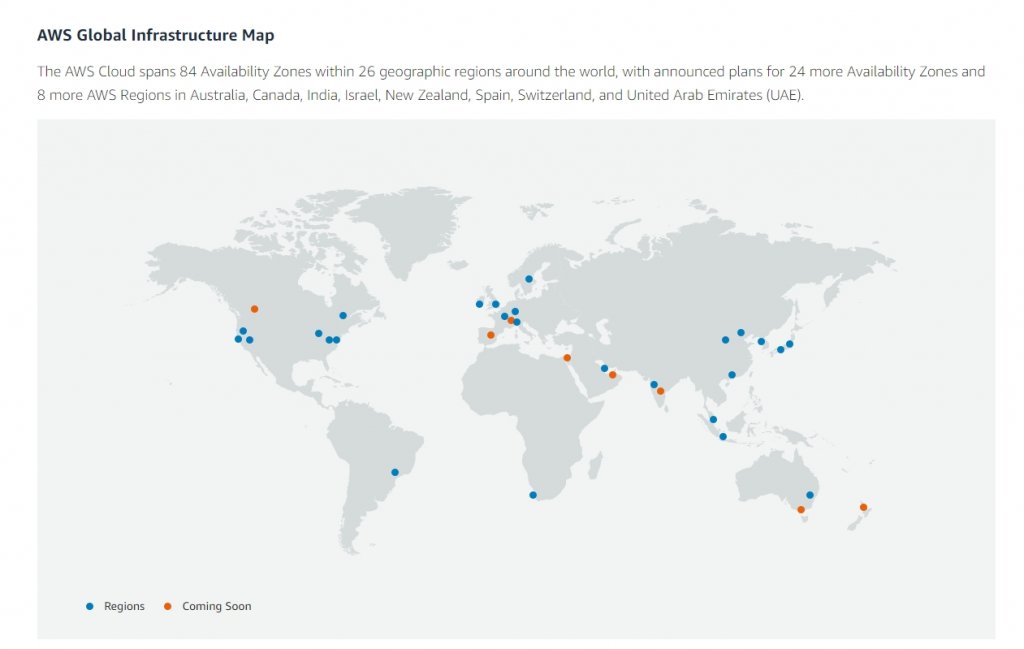
Met Amazon Web Services (AWS) WordPress-hosting kunt u het datacenter kiezen dat zich het dichtst bij uw klanten bevindt. Sneller laden en een aangenamere gebruikerservaring kan worden bereikt met deze opstelling (UX). Het is dus mogelijk om de performance van je WordPress site te verhogen door gebruik te maken van AWS hosting.
Installeer WordPress op AWS Hosting
Amazon Lightsail is de gemakkelijkste manier om WordPress op AWS-hosting in te stellen. Deze service heeft een gebruiksvriendelijke Virtual Private Server (VPS), SSD-opslag, DNS-beheer en meer.
Amazon EC2 is een andere optie. Deze optie voor hosting is zeer schaalbaar en heeft geavanceerde beveiligingsfuncties en instellingen voor personalisatie. Maar omdat het veel meer kost, werkt het het beste voor zakelijke of grote zakelijke websites.
Lightsail zal de focus zijn van dit deel van de tutorial. Later laten we u zien hoe u Amazon EC2 op een andere manier instelt.
1. Maak een WordPress-instantie
Om de taak te starten, heb je een AWS-account nodig .
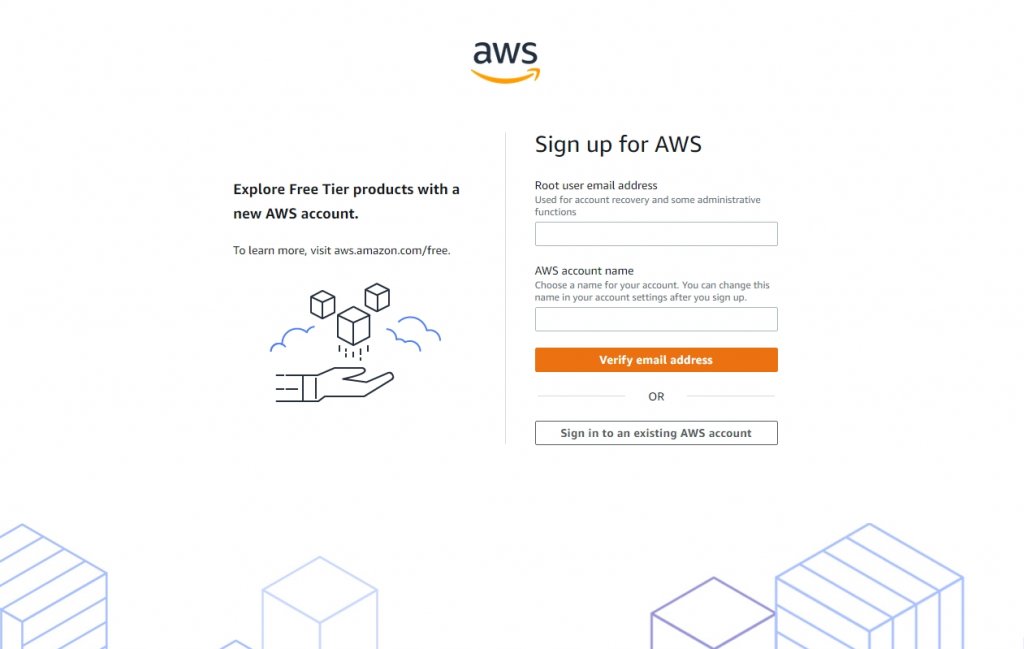
Nadat u bent aangemeld, navigeert u naar Amazon Lightsail .
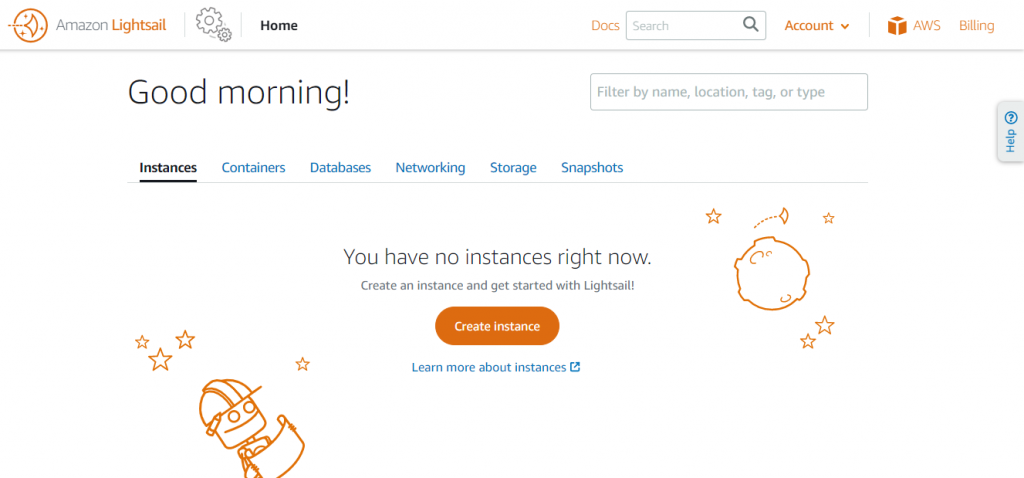
Het maken van een instance is de eerste stap bij het opzetten van een virtual private server (VPS). Om de instellingen van uw instantie te configureren, klikt u op deze link.
Om te beginnen moet u een locatie voor uw server bepalen. De ideale site is er een die dicht bij de mensen staat die u wilt bereiken. Uw materiaal bereikt gebruikers sneller als u dit doet. Een besturingssysteem is ook vereist. Linux/Unix en Windows zijn de enige twee opties.
Daarna moet u beslissen over een instantieblauwdruk. In WordPress zou dit (of WordPress Multisite) moeten zijn. Het is altijd mogelijk om NGINX te installeren en WordPress handmatig te installeren, maar waarom zou je?
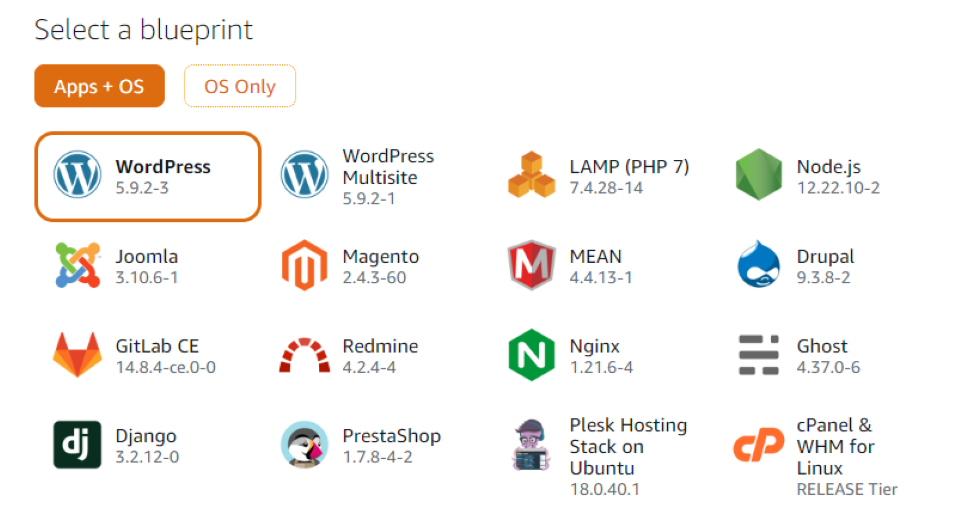
U kunt een instantieplan kiezen wanneer u klaar bent met het configureren van de instellingen.
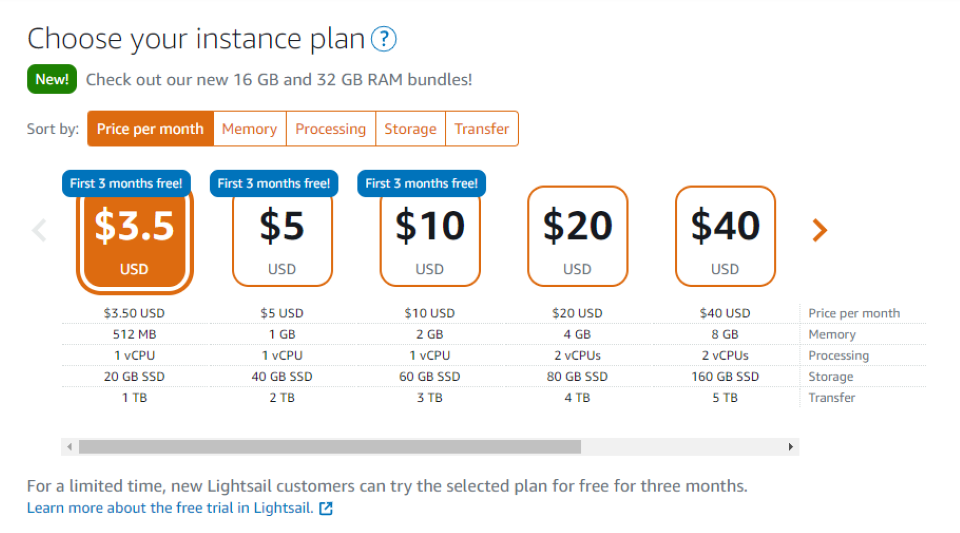
Zoals u kunt zien, kunt u al aan de slag voor slechts $ 3,50 per maand. Dit abonnement biedt 512 MB geheugen, 1 vCPU, 20 GB SSD-opslag en 1 TB bandbreedte. Op het moment van schrijven kun je een gratis proefversie van drie maanden van het Lightsail-abonnement krijgen.
Om het proces te voltooien, moet je het een naam geven:
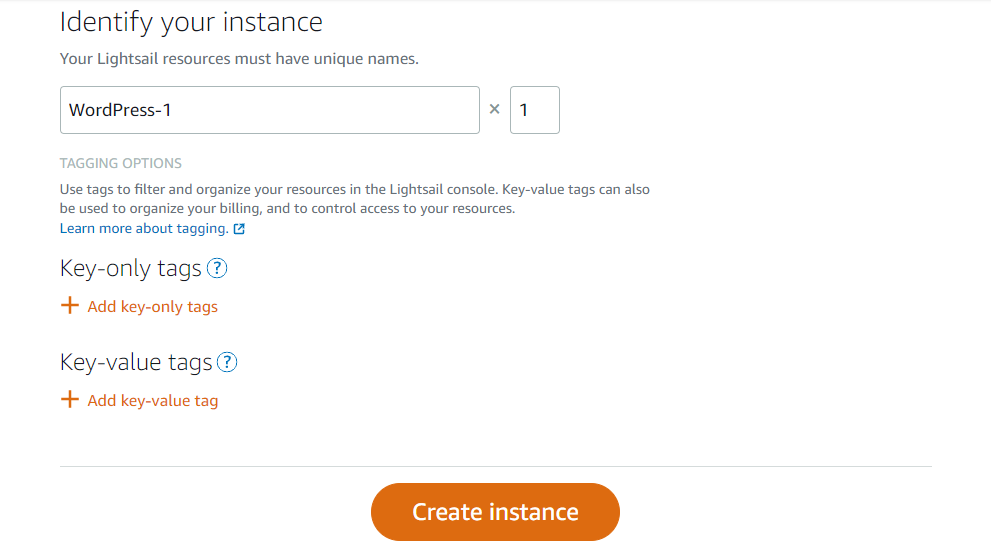
Tags kunnen ook worden gebruikt om uw gegevens bij te houden. Klik op Instantie maken wanneer u klaar bent om live te gaan.
2. Maak verbinding met uw instantie
Het wachtwoord voor uw WordPress-site wordt u via SSH toegestuurd nadat u uw instantie heeft ingesteld. Je nieuwe server kan worden gevonden door op het tabblad Instantie op je Lightsail-consolepagina te klikken.
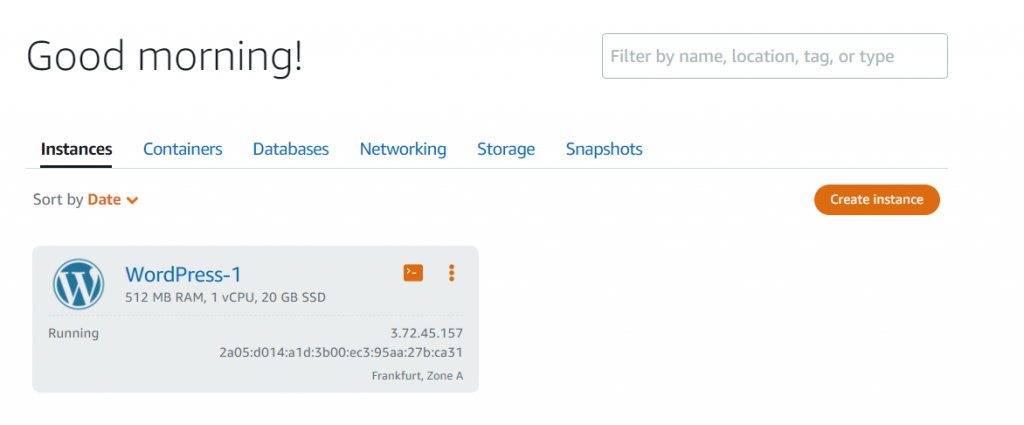
Klik op het oranje vak naast de titel van uw exemplaar.
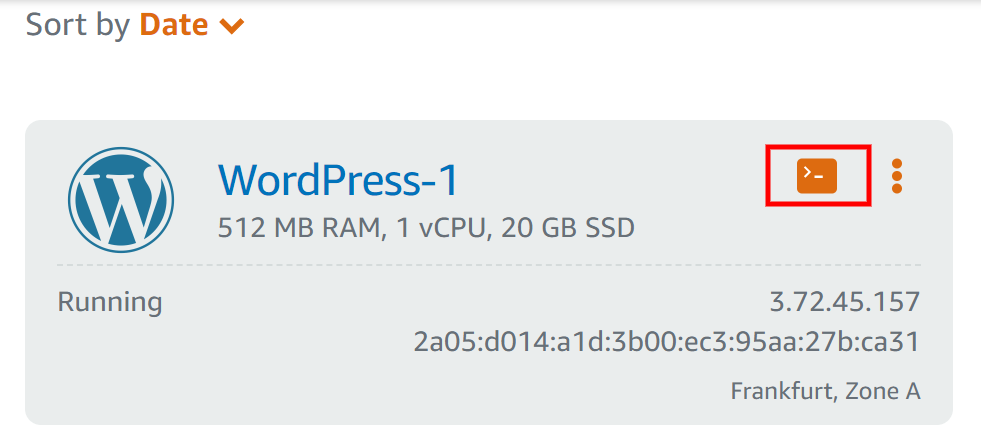
Er zal een opdrachtprompt voor lichtzeilen zijn.
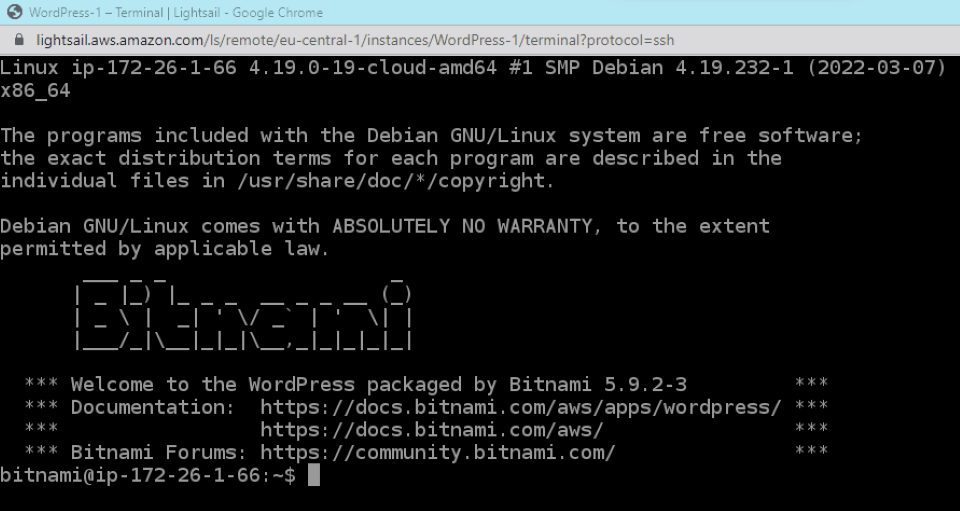
U moet deze opdrachtprompt invoegen.
cat $HOME/bitnami_application_passwordNadat u op Enter hebt gedrukt, verschijnt een wachtwoord dat bestaat uit willekeurige tekens en cijfers op het scherm. Deze legitimatie dient op een veilige plaats te worden bewaard. Om toegang te krijgen tot uw WordPress-blog, heeft u dit wachtwoord nodig.
3. Log in op uw WordPress-site
Aanmelden bij uw WordPress-beheerder is eindelijk voor u beschikbaar. De volgende URL zou in uw browser moeten verschijnen zodra deze is geopend:
http://PublicIpAddress/wp-login.phpVervang "PublicIPAddress" door het IP-adres van uw WordPress-instantie. Uw Lightsail-console heeft de volgende informatie:
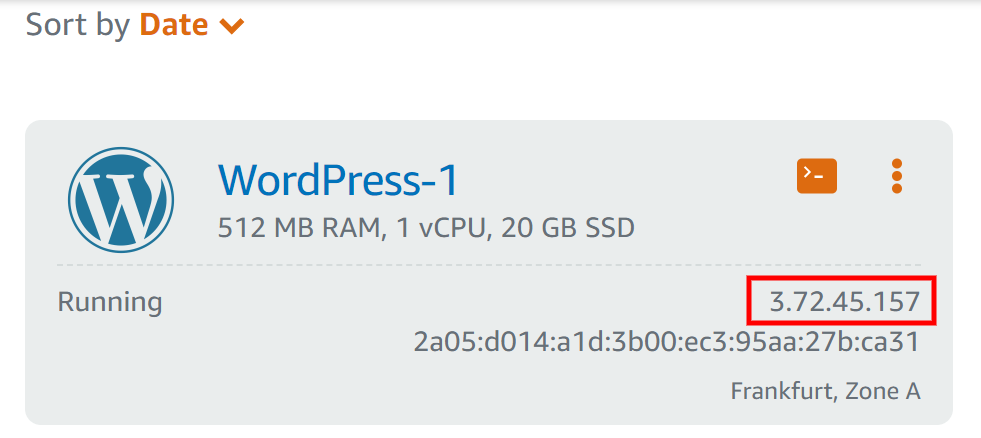
Daarna wordt u doorgestuurd naar de WordPress-inlogpagina:
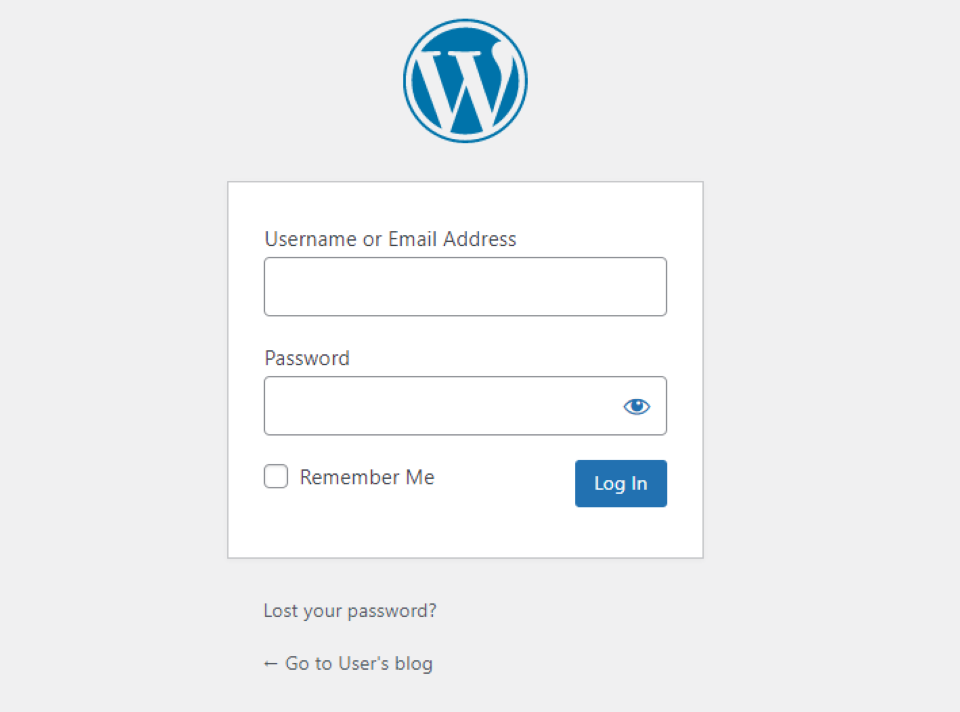
Voer gebruiker in als de waarde voor het veld Gebruikersnaam. U kunt dan het wachtwoord typen dat u uit de vorige stap hebt gekopieerd. Om naar uw WordPress-dashboard te gaan, wordt u doorgestuurd naar deze pagina:
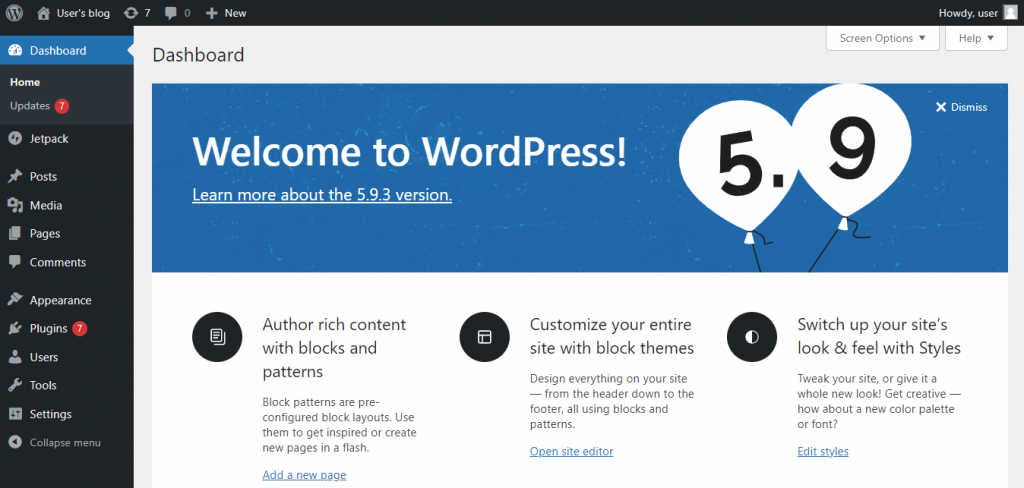
U bent nu vrij om te beginnen met het maken van uw website. In Lightsail kun je een DNS-zone aanmaken als je een domeinnaam hebt verkregen van een website van een derde partij.
Installeer WordPress op AWS door Cloudways
Cloudways kan ook worden gebruikt om WordPress op Amazon Web Services (AWS) te installeren. Voor deze optie worden de Amazon EC2-servers gebruikt.
Klik op Servers en vervolgens op Nu starten na het aanmaken van een gratis Cloudways-account:
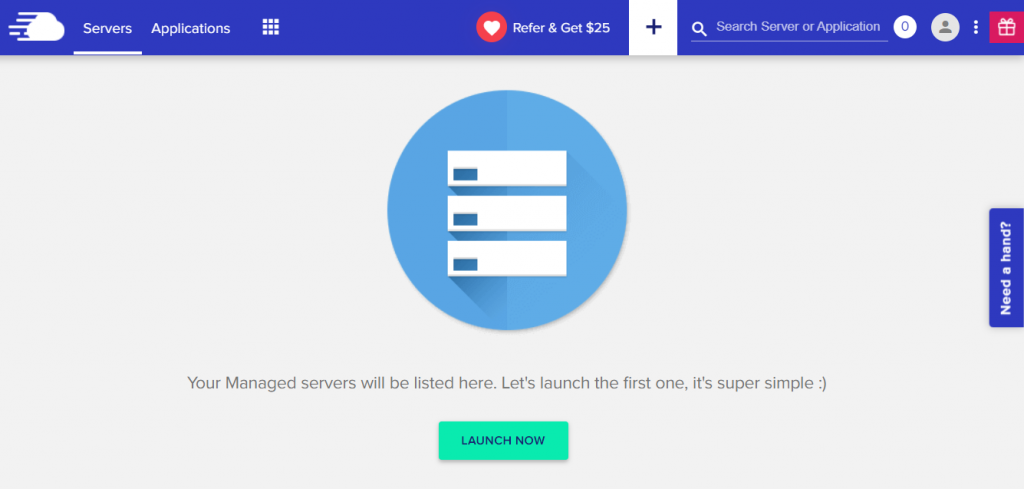
Nadat u AWS heeft geselecteerd, kunt u uw server en project een naam geven:
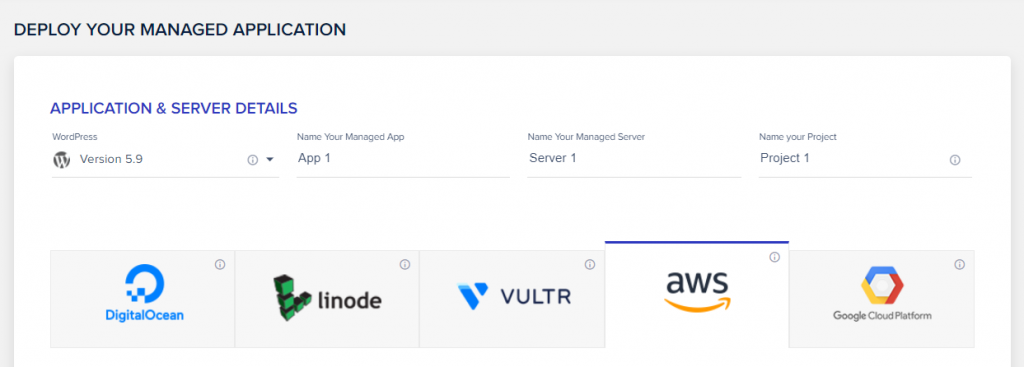
U zult zien dat de server kan worden geconfigureerd om aan uw specifieke vereisten te voldoen. Van tiny tot CO 24XL bijvoorbeeld, je hebt een scala aan mogelijkheden. Stel uw bandbreedtebereik in tussen 2 en 500 gigabyte:
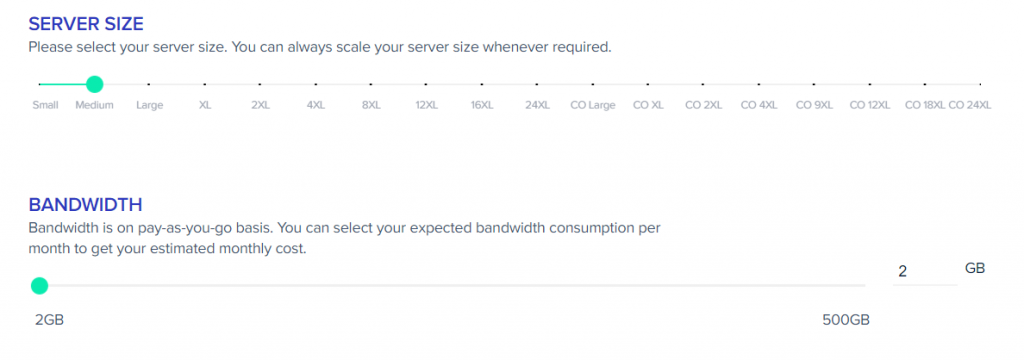
Ook de locatie van uw server kan worden geselecteerd, evenals de hoeveelheid opslagcapaciteit die u nodig heeft. Klik op "Nu starten" als je klaar bent.
Het is klaar! Cloudways heeft een nieuwe functie toegevoegd waarmee u uw WordPress-site vanaf het dashboard kunt bedienen. Bovendien kunt u de serverinstellingen wijzigen en indien nodig omhoog of omlaag schalen.
Afsluiten
U kunt uw WordPress-website tegen een redelijke prijs hosten op Amazon Web Services (AWS). Bovendien biedt het veel controle over de serverconfiguratie. Als bonus kunt u uw site hosten op een server die dicht bij uw doelgroep staat om de laadtijden en gebruikerservaring te optimaliseren.
Cloudways en Lightsail maken het beide gemakkelijk om een WordPress-site te hosten op Amazon Web Services (AWS), en beide bieden verschillende hostingopties. U kunt ook uw servergrootte, bandbreedte en opslagcapaciteit kiezen als u de tweede optie kiest. Het is ook mogelijk om omhoog of omlaag te schalen, afhankelijk van de behoeften van uw website.
Divi Hosting van Cloudways is een extra prestatieverbetering voor leden van Elegant Themes. Voor elke site in uw account heeft u naast alle voordelen van het gebruik van AWS EC2 toegang tot voor Divi geoptimaliseerde serveromgevingen.




